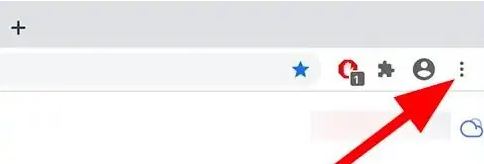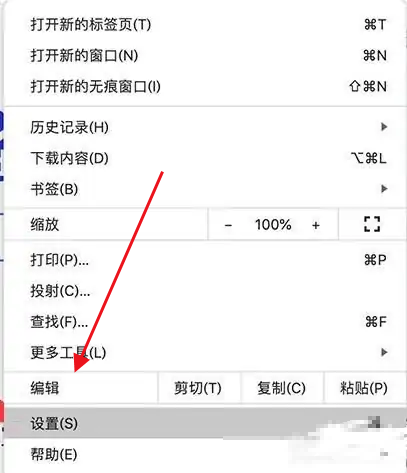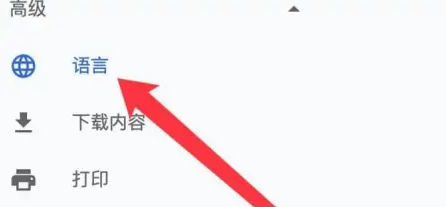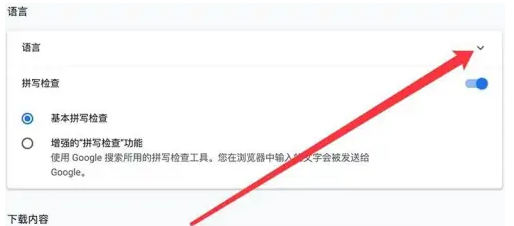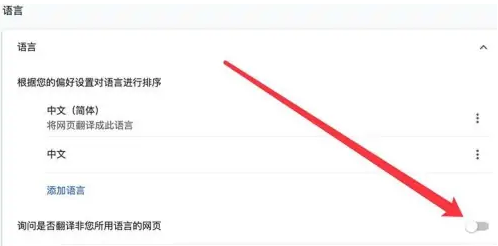mac版谷歌chrome浏览器翻译功能怎么用
mac版谷歌chrome浏览器翻译功能怎么用?很多使用Mac的用户都在使用谷歌个浏览器,它能够为用户提供非常舒适的上网平台。Mac版的谷歌浏览器有翻译功能,可以帮助用户智能准确的翻译英文网页。如果你在浏览英文网页的时候发现无法翻译,可能是因为没有开启翻译功能,那么mac谷歌浏览器开启翻译功能需要怎么操作呢?下面就来看看Mac版谷歌浏览器开启翻译功能技巧吧。

Mac版谷歌浏览器开启翻译功能技巧
1、打开电脑中的谷歌浏览器,点击右上角三个点的图标。
2、在弹出的窗口中,点击下面设置的选项
3、进入设置的页面后,点击高级—语言的选项
4、在语言的页面中,点击上面语言的选项,选择网址的默认语言
5、点击询问是否翻译非您所用语言的网页后面的开关键,打开功能即可
以上就是chrome浏览器官网总结的【mac版谷歌chrome浏览器翻译功能怎么用?Mac版谷歌浏览器开启翻译功能技巧】全部内容,希望能够给需要的用户提供一点帮助!
相关教程
1
google浏览器广告屏蔽策略实测操作经验
2
谷歌浏览器下载及浏览器多账户登录操作
3
google浏览器插件管理及安装教程详解
4
谷歌浏览器启动优化实用工具推荐
5
Google浏览器下载任务安全防护及恶意软件检测
6
如何在谷歌浏览器中使用用户脚本
7
win10打开谷歌浏览器闪退怎么办
8
google Chrome浏览器下载插件兼容性优化方案
9
谷歌浏览器怎么才能正常使用
10
google浏览器书签导入导出及分类管理技巧分享